ALDI communication électronique Manuel utilisateur
ALDI Einkauf GmbH & Co. oHG – Essen
Commmunication par e-mail sécurisée
Table des matières
2.2.2. Création d’une paire de clés avec code de licence...................................... 9
5. Processus alternatif pour l’obtention et la mise à disposition de certificats ... 37
5.1. Téléchargement du certificat d’un partenaire de contact ............................... 38
5.2. Ajouter un certificat téléchargé à un contact Outlook .................................... 39
Messages électroniques chiffrés Version 1.8 Page 1 sur 42
ALDI Einkauf GmbH & Co. oHG – Essen
Commmunication par e-mail sécurisée
1. Introduction
Le présent document décrit la procédure pour la mise en place de communications chiffrées avec ALDI Nord chez un partenaire de communication externe. Si vous avez des questions ou si un point doit être clarifié, veuillez-vous adresser à votre administrateur IT.
Ce manuel a été vérifié le 30.08.2016. Des changements éventuels du côté des auteurs/producteurs peuvent causer des réactions différentes de celles qui sont décrites ici.
Le manuel a été rédigé sur les systèmes suivants :
Windows 7
Internet Explorer 11
MS Outlook 2013
Il se peut que les contenus soient affichés différemment pour d’autres systèmes.
2. Demande et installation d’un certificat
Le présent chapitre décrit la procédure à suivre concernant la demande et l'installation d'un certificat pour l'échange de messages électroniques chiffrés avec ALDI Nord. ALDI Nord recommande actuellement le fournisseur de certifications (ou centre de gestion de la confidentialité) SwissSign.
Une compatibilité optimale avec les mécanismes de chiffrement utilisés par ALDI Nord est ainsi garantie.
L'exemple qui suit traite d'une demande concernant le produit „Personal ID Silver“ de
SwissSign.
Veuillez tenir compte du fait que le certificat considéré dans l'exemple décrit est délivré pour une adresse e-mail donnée et qu'il ne peut être utilisé qu'avec cette dernière. L'accès
à cette adresse e-mail doit se faire dans Outlook via le protocole POP3 ou IMAP.
Le certificat décrit est valable pendant au moins un an et est payant.
2.1 Demande d’un certificat
Ouvrez le site web „http://www.swisssign.com/“
Dans l’onglet « Certificats de personnes », cliquez sur
« Personal ID Silver ».
Messages électroniques chiffrés Version 1.8 Page 2 sur 42
ALDI Einkauf GmbH & Co. oHG – Essen
Commmunication par e-mail sécurisée
Sélectionnez la durée de validité souhaitée.
Cliquez sur « Ajouter au panier » pour mettre le certificat dans le panier. Celui-ci s’ouvre et vous pouvez poursuivre le processus de commande en cliquant sur
« Aller à la caisse ».
Si vous n’êtes pas encore client, enregistrez-vous en cliquant sur
« Enregistrer », afin de pouvoir poursuivre le processus de commande.
Messages électroniques chiffrés Version 1.8 Page 3 sur 42
ALDI Einkauf GmbH & Co. oHG – Essen
Commmunication par e-mail sécurisée
Saisissez les informations demandées dans les champs correspondants, puis cliquez sur « Suivant »
Après, sélectionnez le mode de paiement et concluez l’achat.
Une fois le processus de commande achevé, vous recevez, dans un délai de 30 minutes, un e-mail avec le code de licence. Les étapes illustrées sur les pages suivantes montrent comment vous pouvez demander un certificat après avoir reçu le code de licence.
Messages électroniques chiffrés Version 1.8 Page 4 sur 42
ALDI Einkauf GmbH & Co. oHG – Essen
Commmunication par e-mail sécurisée
En fonction de la configuration des paramètres de votre navigateur Internet Explorer, le site web est reconnu comme non fiable. Vous devez, dans ce cas, suivre les étapes suivantes et ajouter le site web du centre de gestion de la confidentialité aux sites de confiance. Pour ce faire, veuillez d’abord ouvrir Internet Explorer et suivre les étapes décrites ci-dessous.
Dans l‘onglet « Outils », cliquez sur « Options Internet »
Sous « Options Internet », cliquez sur l‘onglet
« Sécurité »
Messages électroniques chiffrés Version 1.8 Page 5 sur 42
ALDI Einkauf GmbH & Co. oHG – Essen
Commmunication par e-mail sécurisée
Activez la zone « Sites de confiance » et cliquez ensuite sur « Sites »
Vous pouvez dès à présent ajouter le site web « swisssign.net » à la zone.
Pour ce faire, cliquez sur « Ajouter »
Une fois le site ajouté, vous pouvez fermer la boîte de dialogue en cliquant sur « Fermer ».
Après avoir fermé la boîte de dialogue des options Internet, vous pouvez poursuivre le processus de commande. Veuillez lire attentivement les remarques suivantes avant de créer la paire de clés :
Messages électroniques chiffrés Version 1.8 Page 6 sur 42
ALDI Einkauf GmbH & Co. oHG – Essen
Commmunication par e-mail sécurisée
Créez la paire de clés avec les navigateurs « Mozilla Firefox » ou « Internet
Explorer ».
Ne réinstallez pas votre système ou votre navigateur avant d’avoir reçu et installé le certificat de SwissSign. Sinon, la clé privée, sans laquelle le certificat ne peut fonctionner, serait perdue.
2.2. Création d’une paire de clés
Si vous avez obtenu un code de licence, veuillez directement passer au chapitre 2.2.2. Le cas échéant, vous devez d’abord obtenir un code de licence. Pour ce faire, veuillez continuer à l’aide du chapitre 2.2.1.
2.2.1.
Consulter les informations de licence.
Veuillez ouvrir le site web https://www.swisssign.com/de/customer/account/login/
Après avoir acheté votre certificat, veuillez vous identifier avec le compte d’utilisateur créé auparavant.
Messages électroniques chiffrés Version 1.8 Page 7 sur 42
ALDI Einkauf GmbH & Co. oHG – Essen
Commmunication par e-mail sécurisée
Sélectionnez « Mes licences ». Vous y obtiendrez des informations à propos des licences et, par conséquent, à propos de votre code de licence.
Messages électroniques chiffrés Version 1.8 Page 8 sur 42
ALDI Einkauf GmbH & Co. oHG – Essen
Commmunication par e-mail sécurisée
2.2.2.
Création d’une paire de clés avec code de licence
Dès que vous avez commandé la « Personal ID Silver » et obtenu le code de licence, vous pouvez demander un certificat grâce au code de licence. Pour ce faire, rendez-vous sur http://www.swisssign.net
Cliquez sur « Continuer sans compte ». Si vous voulez créer et gérer plusieurs certificats, vous pouvez
également créer un compte.
Sélectionnez « Nouveau » sous « Certificats ».
Messages électroniques chiffrés Version 1.8 Page 9 sur 42
ALDI Einkauf GmbH & Co. oHG – Essen
Commmunication par e-mail sécurisée
Entrez ici votre code de licence commandé au préalable.
Ensuite, cliquez sur « Suivant ».
Ensuite, les conditions générales sont affichées. Lisez-les et acceptez-les, si vous voulez continuer.
Cliquez en dessous sur le bouton correspondant.
Messages électroniques chiffrés Version 1.8 Page 10 sur 42
ALDI Einkauf GmbH & Co. oHG – Essen
Commmunication par e-mail sécurisée
En règle générale, il n’est pas nécessaire de remplir cette case
(remplir uniquement en cas de demande d’enregistrement de certificat).
Cliquez sur « Suivant »
Ici, veuillez saisir l’adresse email que vous souhaitez certifier.
Ensuite, cliquez sur « Suivant »
Vérifiez toutes les données saisies et choisissez un mot de passe afin de sécuriser votre certificat de façon supplémentaire.
Ensuite, cliquez sur
« Demander certificat » afin de clôturer la génération.
Après, vous recevrez un e-mail à l’adresse qui doit
être certifiée.
Messages électroniques chiffrés Version 1.8 Page 11 sur 42
ALDI Einkauf GmbH & Co. oHG – Essen
Commmunication par e-mail sécurisée
Dans cet e-mail, cliquez sur le lien « autoriser »
Vous êtes redirigés vers « SwissSign.net » pour y pouvoir autoriser votre certificat.
Cliquez sur « Confirmer autorisation ».
Ce faisant, cette adresse électronique est à présent authentifiée.
Après, vous recevrez un deuxième message
électronique.
Cliquez sur le lien « Télécharger certificat »
Messages électroniques chiffrés Version 1.8 Page 12 sur 42
ALDI Einkauf GmbH & Co. oHG – Essen
Commmunication par e-mail sécurisée
Ici, vous voyez les informations correspondantes au certificat.
Entrez ici votre mot de passe clé et cliquez sur le bouton « Télécharger ».
En cliquant sur « Télécharger », vous terminez la demande, l’authentification et la génération des certificats. Dès à présent, vous devriez pouvoir trouver le certificat dans votre dossier « Téléchargements ».
Messages électroniques chiffrés Version 1.8 Page 13 sur 42
ALDI Einkauf GmbH & Co. oHG – Essen
Commmunication par e-mail sécurisée
2.3. Installation d’un certificat
Le présent chapitre décrit la procédure d’installation du certificat demandé précédemment afin que vous puissiez communiquer simplement et en toute sécurité avec ALDI Nord.
Avant d’installer votre certificat personnel, vous devez installer le certificat racine du centre de gestion de la confidentialité, en procédant comme suit:
Accédez au site web de SwissSign : https://swisssign.net/cgi-bin/home
Cliquez sur
« Confiance ».
Sur la page suivante, cliquez à gauche sur « Certificats CA ».
Enregistrez le fichier avec l’extension « .cer ».
Messages électroniques chiffrés Version 1.8
Sous « autorité de certification » sélectionnez
« Personal Silver
G22 » et téléchargez le certificat du centre de gestion de la confidentialité.
Page 14 sur 42
ALDI Einkauf GmbH & Co. oHG – Essen
Commmunication par e-mail sécurisée
Si la boîte de dialogue ne s’ouvre pas, double-cliquez sur le fichier téléchargé, c.-à-d. ouvrez-le. Il se peut que les deux avertissements de sécurité suivants apparaissent :
Cliquez sur « Ouvrir »
Dans certains systèmes, l’avertissement suivant apparaîtra. Veuillez cliquer sur
« Autoriser »
Messages électroniques chiffrés Version 1.8 Page 15 sur 42
ALDI Einkauf GmbH & Co. oHG – Essen
Commmunication par e-mail sécurisée
Après avoir confirmé les avertissements, veuillez procéder comme suit :
Cliquez sur « Installer le certificat… »
Cliquez sur « Suivant »
Messages électroniques chiffrés Version 1.8 Page 16 sur 42
ALDI Einkauf GmbH & Co. oHG – Essen
Commmunication par e-mail sécurisée
Cochez la case
« Enregistrer tous les certificats dans le dossier suivant » et cliquez sur
« Parcourir ».
Ensuite, sélectionnez le dossier « Centres de gestion de la confidentialité agréés », cliquez sur « OK », puis sur
« Suivant > ».
Enfin, cliquez sur
« Terminer »
En fonction du système d’exploitation, l’avertissement suivant apparaîtra :
Messages électroniques chiffrés Version 1.8 Page 17 sur 42
ALDI Einkauf GmbH & Co. oHG – Essen
Commmunication par e-mail sécurisée
Cliquez sur « Oui »
Puis sur « OK »
Veuillez dès à présent installer le certificat que vous avez téléchargé auparavant, puis double-cliquez sur le fichier (c.-à-d. ouvrez-le). Après, l’assistant d’importation de certificats s’ouvre.
Cliquez sur « Suivant
> »
.
Messages électroniques chiffrés Version 1.8 Page 18 sur 42
ALDI Einkauf GmbH & Co. oHG – Essen
Commmunication par e-mail sécurisée
Veuillez revérifier si le chemin d’accès au certificat est correct.
Ensuite, cliquez sur « Suivant > »
Veuillez ressaisir votre mot de passe clé ici.
Cochez cette option afin de pouvoir exporter votre clé privée (comme expliqué dans le chapitre 3.1).
Le certificat est à présent enregistré sur votre système et à la disposition d’autres programmes.
Messages électroniques chiffrés Version 1.8 Page 19 sur 42
ALDI Einkauf GmbH & Co. oHG – Essen
Commmunication par e-mail sécurisée
2.4. Installation du certificat dans Outlook
Ce chapitre vous montre comment vous devez configurer Outlook 2013 pour pouvoir utiliser votre certificat pour les signatures numériques. Démarrez Outlook 2013.
Cliquez sur l’onglet « Fichier » dans la barre de menu Outlook.
Veuillez cliquer sur « Options ».
Ouvrez « Centre de gestion de la confidentialité »
Messages électroniques chiffrés Version 1.8 Page 20 sur 42
ALDI Einkauf GmbH & Co. oHG – Essen
Commmunication par e-mail sécurisée
Cliquez sur « Paramètres pour Centre de gestion de la confidentialité »
Ouvrez « Sécurité de messagerie électronique ».
En signant un message de façon numérique, vous appliquez votre signature à ce message.
La signature numérique contient votre certificat et votre clé publique.
Cochez les paramètres indiqués dans « Courrier
électronique chiffré » et cliquez ensuite sur
Le nom du paramètre de sécurité peut être choisi librement.
« Paramètres ».
Messages électroniques chiffrés Version 1.8 Page 21 sur 42
ALDI Einkauf GmbH & Co. oHG – Essen
Commmunication par e-mail sécurisée
Pour communiquer de manière chiffrée, cliquez sur « Sélectionner ».
En fonction de ce que vous avez choisi dans la fenêtre précédente, vous devez également sélectionner et enregistrer un certificat de signature.
Sélectionnez maintenant le certificat demandé.
Sélectionnez votre certificat, puis cliquez en dessous sur « OK ».
Comparez les paramètres et, pour terminer, cliquez sur « OK » et sur
« Fermer ».
Outlook 2013 est maintenant configuré pour l’utilisation de votre certificat.
Messages électroniques chiffrés Version 1.8 Page 22 sur 42
ALDI Einkauf GmbH & Co. oHG – Essen
Commmunication par e-mail sécurisée
2.5. Chiffrement avec Outlook
Le présent chapitre décrit la procédure pour l’ajout d’un contact du partenaire de communication ALDI pour l’échange de messages électroniques chiffrés. La création d’un nouveau contact s’avère également nécessaire lorsque, par exemple, le nom d’une adresse
électronique est modifié par ALDI Nord ou lorsqu’un collaborateur d’ALDI Nord vous invite
à le faire.
Ce chapitre aborde en outre les boutons nécessaires au chiffrement dans Outlook 2013.
L’affichage peut différer d’un programme de messagerie à l’autre.
Suppression du contact existant :
Pour éviter tout problème, le contact éventuellement déjà présent dans la liste de contacts du partenaire de communication d’ALDI Nord doit être supprimé.
Dans Outlook, cliquez sur la catégorie « Personnes » et supprimez-y le partenaire de communication d’ALDI Nord.
Cliquez sur le contact à l’aide du bouton droit de la souris, puis sélectionnez « Supprimer » dans le menu déroulant qui apparaît.
Création d’un nouveau contact :
Pour configurer de manière appropriée un mode de communication chiffré, le contact associé à l'adresse ALDI Nord doit être créé en procédant comme décrit (voir chapitre 5.2).
Autrement, il se peut que le certificat public de la personne de contact ne soit pas enregistré correctement.
Messages électroniques chiffrés Version 1.8 Page 23 sur 42
ALDI Einkauf GmbH & Co. oHG – Essen
Commmunication par e-mail sécurisée
À l’aide des paramètres définis auparavant et suite à l’installation du certificat, deux nouveaux boutons ont été ajoutés à la fenêtre pour créer un nouveau message.
Sous l’onglet « Options », ce bouton vous affiche si le message
électronique à envoyer doit être chiffré et/ou signé.
Avant de pouvoir envoyer des messages électroniques chiffrés, vous devez soit avoir reçu un e-mail chiffré de votre partenaire de communication chez ALDI Nord ; soit vous importez le certificat de votre partenaire de communication par le biais du site www.aldinord.de/certportal (voir chapitre 5.1).
Afin que votre partenaire de communication chez ALDI Nord puisse vous envoyer un email chiffré, vous devez publier votre clé publique sur le serveur de clés du centre de gestion de la confidentialité (voir chapitre 2.1). En guise d’alternative, vous pouvez mettre votre clé publique à disposition sur le site www.aldi-nord.de/certportal (voir chapitre 5.3).
Vous reconnaissez un message électronique reçu chiffré et signé numériquement de la manière suivante :
Ce symbole indique que l’email est chiffré.
Ce symbole indique que l’email est signé numériquement.
Messages électroniques chiffrés Version 1.8 Page 24 sur 42
ALDI Einkauf GmbH & Co. oHG – Essen
Commmunication par e-mail sécurisée
3. Exportation et importation de certificats
Les certificats peuvent être exportés et importés afin de pouvoir être utilisés sur un autre
PC.
3.1 Exporter un certificat
Si vous souhaitez utiliser le certificat demandé et installé à l'issue du point 2 pour l'adresse
électronique mentionnée précédemment sur un autre PC, vous devez exporter ce certificat de votre navigateur et l'importer dans le navigateur du futur PC. Ce chapitre décrit la procédure à suivre.
Ouvrez tout d'abord le navigateur sur votre PC actuel (le navigateur avec lequel vous avez créé les paires de clés/le certificat au point 2.1).
Cliquez sur « Outils », puis sur
« Options Internet »
Messages électroniques chiffrés Version 1.8 Page 25 sur 42
ALDI Einkauf GmbH & Co. oHG – Essen
Commmunication par e-mail sécurisée
Cliquez sur l’onglet « Contenus », puis sur le bouton « Certificats ».
Dans l'onglet « Personnel » apparaît le certificat à exporter (Rudi Tester dans notre exemple). Cochez le certificat à exporter, puis cliquez sur le bouton
« Exporter... ».
Messages électroniques chiffrés Version 1.8 Page 26 sur 42
ALDI Einkauf GmbH & Co. oHG – Essen
Commmunication par e-mail sécurisée
Cliquez sur « Suivant > ».
Cochez le bouton radio « Oui, exporter la clé privée », puis cliquez sur « Suivant > »
Si vous avez procédé comme décrit dans le chapitre 2.3 et qu’il s’avère que le bouton radio
« Oui, exporter la clé privée » est grisé, veuillez revérifier votre autorisation. Vous devez être au moins membre du groupe d’utilisateurs ou des administrateurs locaux afin de pouvoir exécuter cette procédure.
Messages électroniques chiffrés Version 1.8 Page 27 sur 42
ALDI Einkauf GmbH & Co. oHG – Essen
Commmunication par e-mail sécurisée
Windows 7 :
Cochez les cases « Inclure tous les certificats dans le chemin d'accès de certification si possible » et « Exporter toutes les propriétés
étendues », puis cliquez sur « Suivant > ».
Windows XP :
Messages électroniques chiffrés Version 1.8 Page 28 sur 42
ALDI Einkauf GmbH & Co. oHG – Essen
Commmunication par e-mail sécurisée
Choisissez un mot de passe, saisissez-le de nouveau, puis cliquez sur « Suivant > ».
Choisissez un nom de fichier et un emplacement pour la paire de clés à exporter, puis cliquez sur « Suivant > ».
Vérifiez les paramètres sélectionnés et cliquez sur « Terminer ».
Messages électroniques chiffrés Version 1.8 Page 29 sur 42
ALDI Einkauf GmbH & Co. oHG – Essen
Commmunication par e-mail sécurisée
Cliquez sur « OK ».
Cliquez sur « OK ».
3.2
Importer un certificat
Le certificat exporté précédemment doit être importé dans le nouveau PC.
Double-cliquez sur la paire de clés
(certificat) à importer
Messages électroniques chiffrés Version 1.8 Page 30 sur 42
ALDI Einkauf GmbH & Co. oHG – Essen
Commmunication par e-mail sécurisée
Cliquez sur « Suivant > ».
En règle générale, il n'est pas nécessaire de modifier le nom du fichier. Cliquez sur « Suivant > ».
>“
S’il s’agit d’un certificat protégé par un mot de passe, vous devez saisir le mot de passe correspondant pour le certificat dans la fenêtre suivante. Veuillez confirmer par « Suivant ».
Messages électroniques chiffrés Version 1.8 Page 31 sur 42
ALDI Einkauf GmbH & Co. oHG – Essen
Commmunication par e-mail sécurisée
Le magasin de certificats peut être sélectionné automatiquement.
Cliquez sur « Suivant >».
Vérifiez vos paramètres, puis cliquez sur « Terminer ».
Après, vous recevez éventuellement encore un message d’avertissement que vous pouvez confirmer.
Pour terminer, cliquez sur « OK ».
Messages électroniques chiffrés Version 1.8 Page 32 sur 42
ALDI Einkauf GmbH & Co. oHG – Essen
Commmunication par e-mail sécurisée
4. Installation du certificat racine ALDI Nord
Le certificat racine („Root certificate (CER)“) permet de vérifier le niveau de confiance des certificats utilisateur du groupe ALDI Nord. Cela signifie que le système que vous utilisez peut vérifier si le certificat utilisateur provient réellement du groupe ALDI Nord et s'il est encore valide. Pour l'acquisition du certificat racine, vous disposez de trois options au choix :
1. Vous avez déjà reçu un e-mail de la part d'un collaborateur ALDI et vous disposez par conséquent d'un accès à un client de messagerie instantanée : vous pouvez y télécharger le certificat racine en cliquant sur « Paramètres ».
2. Le certificat racine est mis à votre disposition en téléchargement sur le site web www.aldi-nord.de/cert.
3. Vous disposez déjà d'un certificat délivré par l'un des centres de gestion de la confidentialité agréés par ALDI Nord et avez publié votre clé publique sur le serveur de clés. Le message électronique d'un collaborateur d'ALDI Nord vous parvient directement avec le certificat racine.
L'installation du certificat racine via le site web et l'installation depuis le client de messagerie instantanée sont identiques.
Messages électroniques chiffrés Version 1.8 Page 33 sur 42
ALDI Einkauf GmbH & Co. oHG – Essen
Commmunication par e-mail sécurisée
Veuillez suivre les étapes suivantes pour les options 1 et 2 :
Ouvrez le site web www.aldi-nord.de/cert dans Internet Explorer et cliquez sur
« Certificat racine » dans le menu. Vous devez ensuite indiquer si vous souhaitez ouvrir ou enregistrer le fichier. Cliquez sur « Ouvrir ».
Après avoir cliqué sur « Ouvrir », la fenêtre suivante s'affiche :
Cliquez sur « Installer le certificat... ».
Cliquez sur « Suivant > ».
Messages électroniques chiffrés Version 1.8 Page 34 sur 42
ALDI Einkauf GmbH & Co. oHG – Essen
Commmunication par e-mail sécurisée
Cliquer sur « Suivant > ».
Cliquer sur « Terminer ».
Pour terminer, le message suivant s’affiche.
Messages électroniques chiffrés Version 1.8 Page 35 sur 42
ALDI Einkauf GmbH & Co. oHG – Essen
Commmunication par e-mail sécurisée
Veuillez suivre les étapes suivantes pour l'option 3 :
Vous disposez déjà d'un certificat qui vous a été délivré par l'un des centres de gestion de la confidentialité agréés par ALDI Nord et vous avez publié votre clé publique sur le serveur de clés. Votre partenaire de communication chez ALDI Nord vous a ensuite adressé un email. Ouvrez ce message par un double clic.
Cliquez sur ce symbole
Le certificat s'affiche, vérifiez les informations, puis cliquez sur « Faire confiance ».
Le certificat peut également être affiché en cliquant sur « Détails ».
Messages électroniques chiffrés Version 1.8 Page 36 sur 42
ALDI Einkauf GmbH & Co. oHG – Essen
Commmunication par e-mail sécurisée
Avant l’installation, un message d’avertissement s’affiche.
L'empreinte du certificat racine d'ALDI Nord apparaît ici.
Cliquez sur « Oui » pour terminer.
Après l’installation du certificat racine, tout est prêt pour la communication chiffrée. Vous pouvez dès à présent communiquer de manière chiffrée avec ALDI Nord.
5. Procédure alternative pour l’obtention et la mise à disposition de certificats
Dans le 2
ème
chapitre, l’installation de certificats pour la communication électronique chiffrée a été décrite. Nous supposons dès lors :
- qu’un certificat adéquat a été acheté et mis à disposition du centre de gestion de la confidentialité.
- la présence d’un message électronique chiffré d’un partenaire de contact du groupe commercial ALDI, qui contient, en annexe, les certificats nécessaires au chiffrage pour le partenaire de contact.
Dans ce chapitre, deux façons alternatives de procéder à la mise en œuvre de l’échange de clés par le biais du portail de certificats ALDI ( www.aldi-nord.de/certportal ) sont décrites.
Messages électroniques chiffrés Version 1.8 Page 37 sur 42
ALDI Einkauf GmbH & Co. oHG – Essen
Commmunication par e-mail sécurisée
5.1. Téléchargement du certificat d’un partenaire de contact
Dans le cas où le certificat public d’un collaborateur du groupe commercial ALDI Nord est nécessaire au chiffrage de messages électroniques, celui-ci peut être consulté par le biais du portail de certificats ALDI.
Accédez au site web suivant : www.aldi-nord.de/certportal
Saisissez l’adresse électronique de l’interlocuteur souhaité ainsi que le code de sécurité et confirmez par
« Rechercher ».
Tous les certificats disponibles sont dès
à présent affichés à l’utilisateur. En cliquant sur une entrée, vous obtenez tous les détails.
En cliquant sur ce symbole, vous pouvez télécharger le certificat en question. Pour la communication chiffrée, vous avez besoin du certificat avec l’extension .cer
Il se peut que plusieurs certificats soient affichés pour une adresse électronique. C’est pourquoi le domaine « Utilisation de clés » doit être vérifié avant le téléchargement. Afin
Messages électroniques chiffrés Version 1.8 Page 38 sur 42
ALDI Einkauf GmbH & Co. oHG – Essen
Commmunication par e-mail sécurisée qu’un certificat puisse être utilisé pour le chiffrage, l’entrée « Chiffrage de données » doit
être listée sous « Utilisation des clés ».
5.2. Ajouter un certificat téléchargé à un contact Outlook
Ci-après vous trouverez les explications relatives à l’installation d’un certificat public, que votre partenaire de contact ALDI a obtenu par le site web www.aldi-nord.de/certportal dans le but de chiffrer. Cette étape est différente des étapes décrites dans le chapitre 2.5, vu qu’ici l’interlocuteur ALDI n’a pas besoin d’un e-mail (signé).
Si vous n’avez pas encore créé un contact pour votre interlocuteur dans votre carnet d‘adresses, veuillez en créer un nouveau maintenant. Si le contact a déjà été créé, ouvrez-le et passez à l’étape suivante.
Selon la version Outlook, cliquez ici sur « Nouveau » ou « Nouveaux
éléments » et ensuite sur « Contact ».
Veuillez dès à présent saisir les données du contact. Il est important que l’adresse
électronique indiquée corresponde à l’adresse électronique qui figure dans le certificat public.
Ensuite, veuillez cliquer sur « Certificats »
Messages électroniques chiffrés Version 1.8 Page 39 sur 42
ALDI Einkauf GmbH & Co. oHG – Essen
Commmunication par e-mail sécurisée
Cliquez sur « Importer »
Sélectionnez le certificat téléchargé auparavant et cliquez ensuite sur
« Ouvrir ».
Messages électroniques chiffrés Version 1.8 Page 40 sur 42
ALDI Einkauf GmbH & Co. oHG – Essen
Commmunication par e-mail sécurisée
Ensuite, procédez comme décrit dans le chapitre 2.5.
5.3. Mise à disposition de certificats personnels
Si vous utilisez déjà des certificats pour le chiffrage de messages électroniques au moyen de S/MIME, mais que ceux-ci ne sont pas encore disponibles sur les centres de gestion de la confidentialité agréés, vous avez la possibilité de mettre à disposition ces certificats par le biais du portail de certificats ALDI.
Rendez-vous sur le site web www.aldi-nord.de/certportal .
Cliquez sur « Publier ».
Messages électroniques chiffrés Version 1.8 Page 41 sur 42
ALDI Einkauf GmbH & Co. oHG – Essen
Commmunication par e-mail sécurisée
Cliquez sur « Certificat utilisateur » et saisissez vos données. Ensuite, confirmez par « Transférer ».
La dernière étape consiste en la prise de contact avec votre interlocuteur ALDI, afin que celui-ci puisse débloquer votre certificat en interne pour que vous puissiez l’utiliser.
Messages électroniques chiffrés Version 1.8 Page 42 sur 42
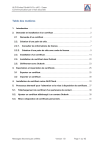
Public link updated
The public link to your chat has been updated.